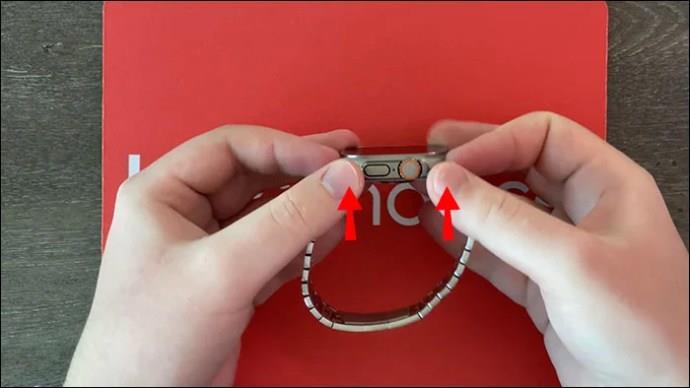Apple Watch overskrider den konventionelle forestilling om et ur. Når du har tilsluttet dit Apple Watch til din iPhone , kan det spore din kondition, modtage notifikationer og gøre meget mere.

Den bedste del af Apple Watch er, at du nemt kan ændre dets bånd, så det passer til forskellige lejligheder. Er du dog usikker på, hvordan du gør dette? Denne vejledning vil lære dig, hvordan du skifter dit Apple Watch-bånd.
Sådan ændres et Apple Watch Link-armbånd
Apple-produkter er kendt for deres karakteristiske moderne og sofistikerede design. Apple Watch-båndet er ingen undtagelse. Det kommer i en række forskellige stilarter og funktionalitetsformål. Derfor er processen for at ændre dit bånd en smule forskellig afhængigt af hvilket Apple Watch-bånd du bruger.
Nogle bånd, som Apple Watch Link-armbåndet, adskilles i to stykker. Så der er et ekstra trin involveret i at fjerne sådanne bånd fra dit Apple Watch.
Her er trinene til at ændre dit Apple Watch Link-armbånd:
- Læg dit Apple Watch med forsiden nedad på en blød, ren overflade for at undgå skader på urskiven. Tryk og hold Quick Release- knappen på indersiden af linkarmbåndet nede for at adskille båndet i to dele og forsigtigt trække det fra hinanden.

- Tryk og hold udløserknappen på bagsiden af uret nede, og skub samtidig båndet ud for at fjerne det.

- Gentag processen for det andet bånd.
- Sørg for, at det nye bånd er den rigtige vej op ved at kontrollere, at teksten på båndet vender mod dig. Juster og fastgør det nye urbånd ved at skubbe det ind i stikket, indtil du hører et klik.
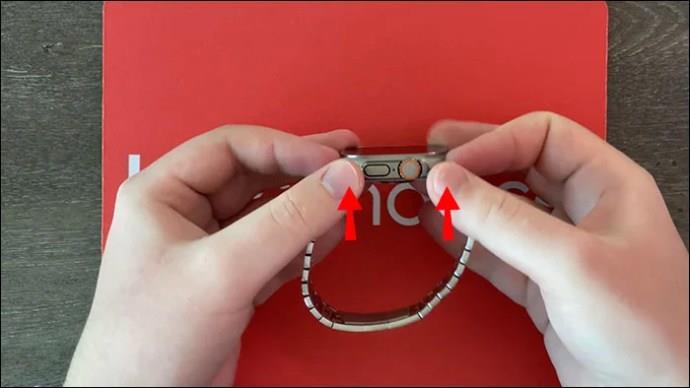
- Gentag processen for det andet bånd.
- Test, at båndene er blevet korrekt forbundet ved at trække forsigtigt i dem. Sæt urbåndet rundt om dit håndled, og klik på stikket lukket for at bære dit nymonterede linkarmbånd.
Dit urbånd kan sætte sig fast i stikket, mens du fjerner det. Slip blot udløserknappen, tryk på den igen, og fortsæt med at skubbe den ud for at løse dette problem.
Sådan ændres et Apple Watch Milanese Loop Band
I modsætning til Apple Watch Link-armbåndet adskilles Apple Watch Milanese Loop ikke i to dele. Det og Solo Loop-armbåndet er et enkelt kontinuerligt stykke, der forbindes til uret i begge ender, så trinene til at fjerne dem er identiske.
Apple Watch Milanese Loop er dog lavet af rustfrit stål af høj kvalitet i modsætning til det bløde, elastiske materiale i Solo Loop. Ydermere kan Milanese Loops størrelse justeres og fastgøres på plads via et magnetisk stik.
Sådan ændrer du dit Apple Watch Milanese Loop-bånd:
- Læg dit Apple Watch med forsiden nedad på en blød, ren overflade for at undgå skader på urskiven.
- Tryk og hold udløserknappen på bagsiden af uret nede, mens du skyder båndet ud for at fjerne det.

- Gentag trin 2 for den anden ende af båndet.
- Sørg for, at det nye bånd er den rigtige vej op ved at kontrollere, at teksten på båndet vender mod dig. Juster og fastgør det nye urbånd. Skub den ind i stikket, indtil du hører et klik.

- Gentag trin 4 for den anden ende af båndet.
- Test, at båndet er korrekt forbundet ved at trække forsigtigt i det. Vikl båndet rundt om dit håndled ved at skubbe den magnetiske ende gennem båndforbindelsen og juster fittingen.

Kun Milanese Loop-bånd produceret efter 2018 er udstyret med den funktion, der giver dig mulighed for at føre den magnetiske ende gennem båndstikket.
Apple Watch Band-kompatibilitet
Hovedfaktoren ved bestemmelse af kompatibilitet er størrelsen på båndet og selve uret. Det er lige meget hvilket band du har; det vil altid være i stand til at oprette forbindelse til ethvert Apple Watch. Forskellige versioner af Apple Watch varierer dog i kassestørrelse. Før du skynder dig ud for at købe dine drømmebånd, bør du derfor tjekke kompatibiliteten for at sikre den rigtige pasform og æstetik.
- Apple Watch Ultra og Ultra 2 : Den nyeste og største tilgængelige Apple Watch-serie. Dens kassestørrelse er 49 millimeter og er kompatibel med bånd, der er designet til 44, 45 og 49 millimeter hylstre.
- Apple Watch Series 8 og 9 : Begge disse modeller fås i 41-millimeter og 45-millimeter kassestørrelser. De 45 millimeter er kompatible med bånd designet til 42, 44 og 45 millimeter tilfælde. Alternativt er 41-millimeter-versionen kompatibel med bånd designet til 38, 40 og 41-millimeter tilfælde.
- Apple Watch SE, 4, 5 og 6 : Alle disse modeller fås i 40-millimeter og 44-millimeter kassestørrelser. 44-millimeter-versionen er kompatibel med bånd designet til 42, 44 og 45-millimeter tilfælde. Alternativt er 40-millimeter-versionen kompatibel med bånd designet til 38, 40 og 41-millimeter tilfælde.
- Apple Watch Series 3 : Den ældre serie 3 Apple Watch kommer i 38-millimeter og 42-millimeter kassestørrelser. 42-millimeter-versionen er kompatibel med bånd designet til 42, 44 og 45-millimeter tilfælde. Alternativt er 38-millimeter-modellen kompatibel med bånd designet til 38, 40 og 41-millimeter tilfælde.
Tjek vores sammenligning af forskellige Apple Watch-modeller for at lære, hvordan de er forskellige.
Typer af Apple Watch-bånd
Der er et stort udvalg af bånddesigns, der passer perfekt til ethvert outfit. Desuden er de lavet af et væld af forskellige materialer. Mangfoldigheden af muligheder giver dig mulighed for at ændre dit band, så det passer til enhver lejlighed, fra smarte begivenheder til vandreture. Ud over Apples omfattende udvalg af bånd, er der en lang række tredjepartsfirmaer, der producerer bånd til Apple Watch. Denne artikel er ikke lang nok til at dække dem alle, så den vil kun fokusere på de vigtigste.
- Sport Band : Dette var et af de første bands, der blev udgivet til Apple Watch og betragtes ofte som standardbåndet til Apple Watch. Den fås i over 100 farver og er specielt designet til holdbarhed til at håndtere de hårdeste situationer. For eksempel er de justerbare, vandafvisende og designet til ikke at klæbe til din krop, når du sveder.
- Milanese løkkebånd : Disse bånd er lavet af rustfrit stål af høj kvalitet og kommer i en række farver og stilarter. Klassen og elegancen af disse bånd gør dem ideelle, hvis du sigter efter et sofistikeret look. Derudover er de udstyret med en magnetlås, så du nemt kan justere størrelsen.
- Apple Ultra Bands : Sideløbende med udgivelsen af Apple Watch Ultra, droppede Apple tre nye bands: Alpine Loop, Trail Loop og Ocean Band. Hver har sin unikke stil og formål.
- Solo Loop Bands : I modsætning til de andre bands, er Solo Loop ikke justerbar. Derfor skal du sikre dig, at du får den rigtige størrelse, når du køber en. De er lavet af et strækbart materiale, som nemt kan glide på og af dit håndled.
Bind på og gå
Der er et imponerende katalog over Apple Watch-bånd, der matcher dine præferencer perfekt. Desuden betyder dets ukomplicerede design, at du kan skifte urremmen, når du føler trangen.
Det er nemt at skifte dine Apple Watch-remme ud. På samme måde er det nemt at finde dit mistede eller stjålne Apple Watch, så længe du har Find My aktiveret.